7 modi per disattivare lo schermo del laptop Windows 10
Aggiornato 2023 di Marzo: Smetti di ricevere messaggi di errore e rallenta il tuo sistema con il nostro strumento di ottimizzazione. Scaricalo ora a - > questo link
- Scaricare e installare lo strumento di riparazione qui.
- Lascia che scansioni il tuo computer.
- Lo strumento sarà quindi ripara il tuo computer.
Possiedi un laptop con Windows 10? Vuoi disattivare lo schermo del laptop Windows 10 o visualizzare rapidamente senza mettere il laptop in modalità di sospensione o chiudere il coperchio del laptop? In questa guida, discuteremo dei semplici modi disponibili per disattivare lo schermo o il display del laptop Windows 10.
I computer desktop di solito sono dotati di un pulsante dedicato per spegnere o accendere lo schermo / display. Il pulsante di accensione o spegnimento dello schermo dedicato ti aiuta a risparmiare molta energia poiché il display è il componente che consuma più energia di un computer.
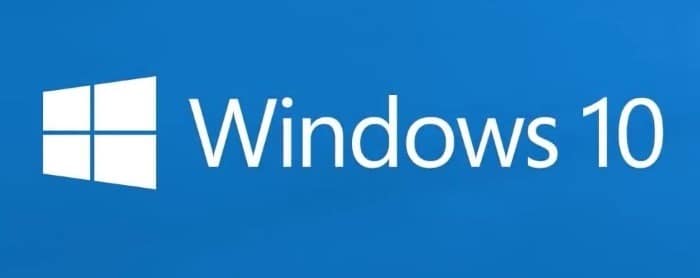
Come i computer desktop, pochissimi laptop offrono un tasto di scelta rapida per spegnere il display. Se il tuo laptop non ha una chiave per accendere o spegnere lo schermo, puoi utilizzare la fornitura in Windows 10 per configurare il pulsante di accensione per spegnere lo schermo (vedi il primo metodo indicato di seguito per le indicazioni).
Note importanti:
Ora è possibile prevenire i problemi del PC utilizzando questo strumento, come la protezione contro la perdita di file e il malware. Inoltre, è un ottimo modo per ottimizzare il computer per ottenere le massime prestazioni. Il programma risolve gli errori comuni che potrebbero verificarsi sui sistemi Windows con facilità - non c'è bisogno di ore di risoluzione dei problemi quando si ha la soluzione perfetta a portata di mano:
- Passo 1: Scarica PC Repair & Optimizer Tool (Windows 11, 10, 8, 7, XP, Vista - Certificato Microsoft Gold).
- Passaggio 2: Cliccate su "Start Scan" per trovare i problemi del registro di Windows che potrebbero causare problemi al PC.
- Passaggio 3: Fare clic su "Ripara tutto" per risolvere tutti i problemi.
Inoltre, ci sono dozzine di programmi gratuiti disponibili per aiutarti a spegnere lo schermo del laptop senza mettere il PC in modalità di sospensione o chiudere il coperchio.
In nessun ordine particolare, di seguito sono riportati i sette metodi semplici per disattivare lo schermo del laptop Windows 10.
Metodo 1 di 7
Disattiva lo schermo del laptop Windows 10 utilizzando il pulsante di accensione
Per impostazione predefinita, premendo il pulsante di accensione sul laptop si spegne il computer. È possibile configurare Windows 10 per disattivare lo schermo del laptop (senza entrare in modalità di sospensione) quando si preme il pulsante di accensione. Ecco come farlo:
Passaggio 1: apri l'app Impostazioni. Vai a Sistema \u0026 gt; Potenza e amp; dormire .
Passaggio 2: nella sezione Impostazioni correlate , fai clic sul link Impostazioni di alimentazione aggiuntive per aprire la finestra Opzioni risparmio energia.
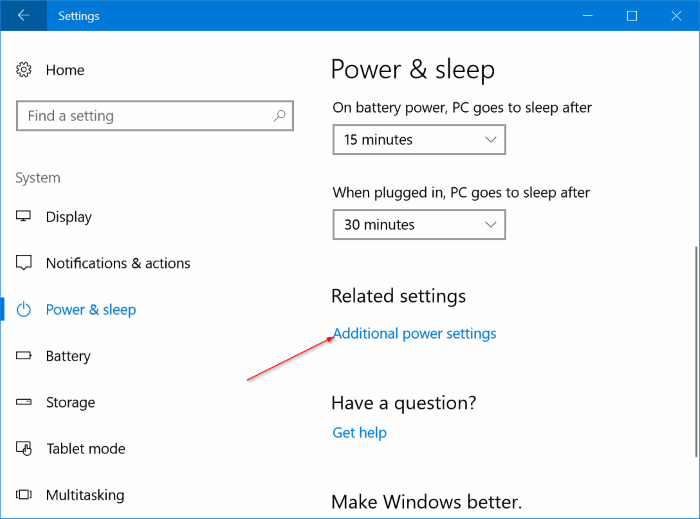
Passaggio 3: qui, nel riquadro di sinistra, fai clic sul link Scegli cosa fanno i poteri . Questa azione aprirà la finestra Impostazioni di sistema.
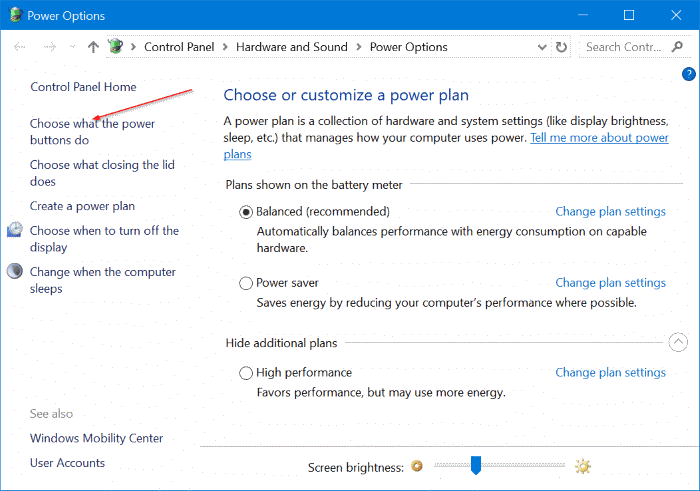
Passaggio 4: nella sezione Pulsanti di alimentazione e sospensione e impostazioni del coperchio, puoi configurare cosa dovrebbe fare Windows 10 quando premi il pulsante di accensione. Accanto all'opzione Quando premo il pulsante di accensione , seleziona Spegni il display sia per la batteria che per la presa di corrente.
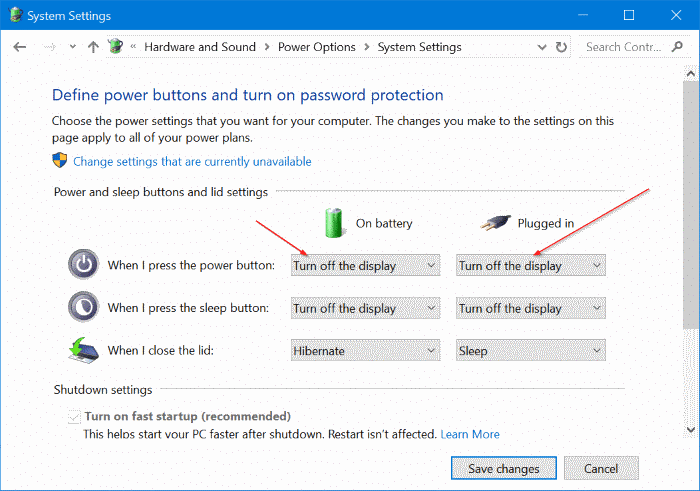
Infine, fai clic sul pulsante Salva modifiche . È tutto! D'ora in poi, ogni volta che desideri spegnere il display del laptop, premi semplicemente una volta il pulsante di accensione sul laptop. Per accendere di nuovo il display, premi di nuovo il pulsante di accensione.
Per forzare l'arresto o lo spegnimento del computer, tieni premuto il pulsante di accensione per alcuni secondi finché il computer non si spegne.
<” Metodo 2 di 7
Disattiva lo schermo del laptop con Disattiva script schermo
Disattiva schermo è un file di script disponibile per il download dal repository Microsoft TechNet. Il file bat Disattiva schermo spegne lo schermo.
Dopo aver scaricato il file Bat Turn off Screen, fai semplicemente doppio clic sul file bat per spegnere lo schermo del laptop. Quando fai doppio clic sul file bat, vedrai una finestra del prompt dei comandi per alcuni secondi prima che il display si spenga.
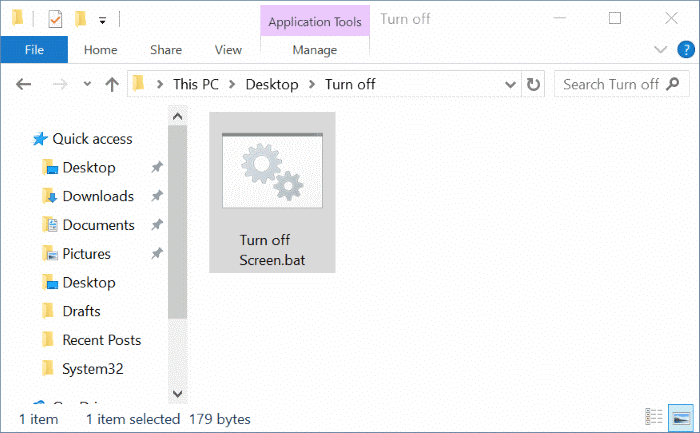
Puoi aggiungere il file bat Disattiva schermo alla barra delle applicazioni, al menu di avvio o salvarlo sul desktop per un accesso rapido.
Scarica Disattiva schermo
<” Metodo 3 di 7
Disattiva lo schermo del laptop Windows 10 con Spegni monitor
Il programma Spegni monitor consente di disattivare lo schermo del laptop con una scorciatoia da tastiera o un clic. Il programma non richiede installazione. Ti suggeriamo di bloccare questo programma sulla barra delle applicazioni in modo da poter spegnere il display con un clic o un tasto di scelta rapida. Il programma non ha interfaccia utente o impostazioni. Esegui il programma per spegnere lo schermo.
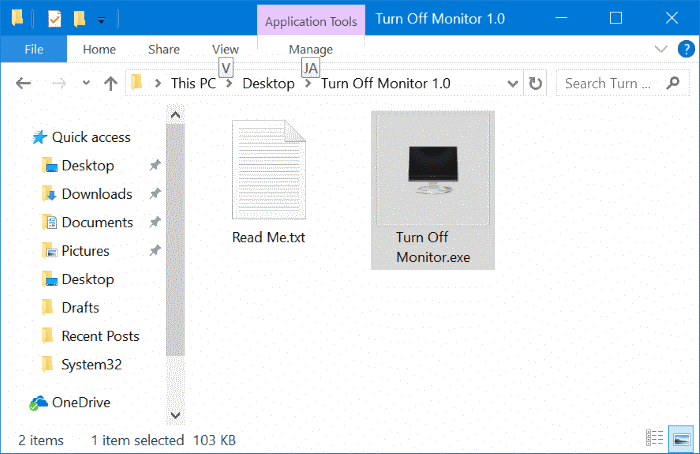
Scarica Turn Off Monitor
<” Metodo 4 di 7
Utilizza DisplayOff per disattivare lo schermo del laptop in Windows 10
DisplayOff è un'altra utility gratuita progettata per aiutarti a spegnere facilmente lo schermo del laptop. Basta eseguire il software per spegnere il display. Questo programma è molto simile al programma Turn Off Monitor e non ha alcuna interfaccia.
Scarica DisplayOff
<” Metodo 5 di 7
Disattiva lo schermo del laptop con Monitor Energy Saver
MonitorES o Monitor Energy Saver è una piccola utility che ti aiuta a spegnere lo schermo del tuo PC quando blocchi il computer. Oltre a disattivare il display, il programma MonitorES può sospendere automaticamente tutte le applicazioni in esecuzione e impostare lo stato del messaggio di messaggistica istantanea su Non attivo.
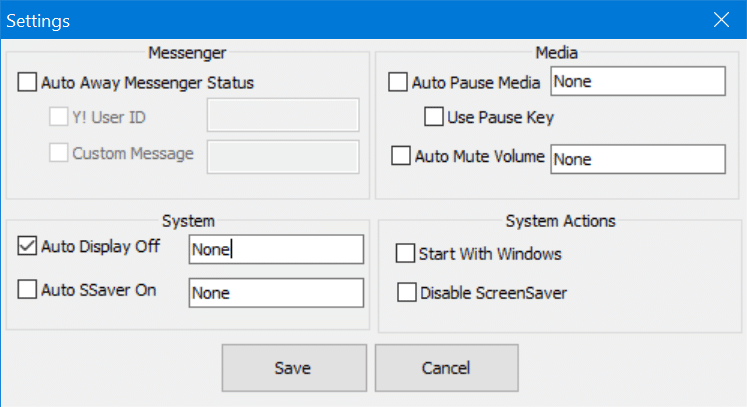
Scarica MonitorES
<” Metodo 6 di 7
Usa Scuro per disattivare lo schermo del laptop
Dark è un altro piccolo programma che può spegnere lo schermo del laptop in un batter d'occhio. Quando installi Dark su Windows 10, crea un collegamento Dark sul desktop. Fare doppio clic sul file di collegamento Dark.exe sul desktop, per avviare il programma e spostarlo nella barra delle applicazioni.
Per disattivare lo schermo, fai semplicemente doppio clic sull'icona di Dark nella barra delle applicazioni.
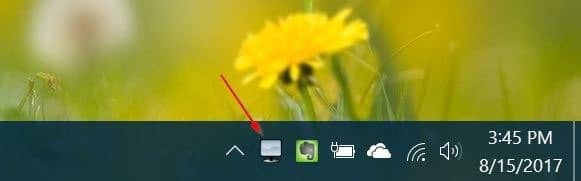
Scarica Dark
<” Metodo 7 di 7
Usa BlackTop per disattivare lo schermo del laptop Windows 10
BlackTop è una piccola utility che ti aiuta a spegnere il monitor con una scorciatoia da tastiera. Durante l'esecuzione, il programma si trova nella barra delle applicazioni. Per disattivare lo schermo, è sufficiente utilizzare i tasti di scelta rapida Ctrl + Alt + B.
Scarica BlackTop
Oltre a tutti i programmi gratuiti menzionati in questo articolo, sono disponibili molte utilità gratuite e commerciali per disattivare lo schermo del laptop.

